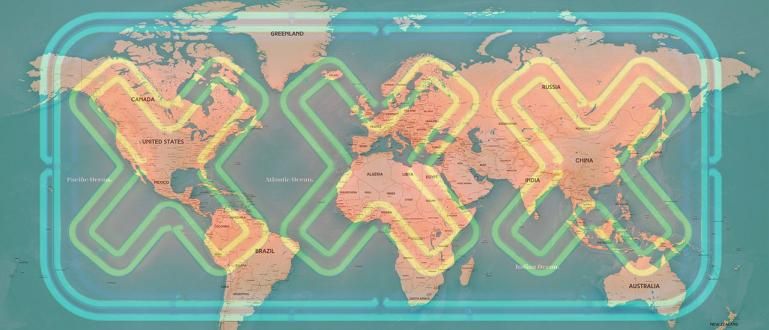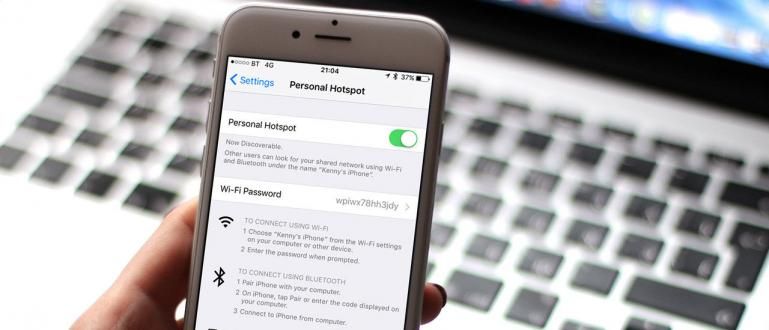Vai jūs apgalvojat, ka esat īsts Android lietotājs, bet nezināt dažus no šiem iestatījumiem? Šeit ir 8 iestatījumi, kas OBLIGĀTI jāmaina jūsu Android ierīcē.
Android viedtālruņi joprojām ir viens no visplašāk izmantotajiem viedtālruņu veidiem. Kā mēs zinām, lietotājiem ir dota brīvība izpētīt dažādas lietojumprogrammas un funkcijas, kuras var modificēt. Tāpat ar iestatījumiem.
Neatzīstiet, ka esat īsts Android lietotājs, ja neesat apguvis sīkrīku sarežģītību ar Google izstrādāto operētājsistēmu. Šeit ir Jaka pārskats astoņi iestatījumi, kas jāmaina operētājsistēmā Android tu.
- 15 Android padomi, kas OBLIGĀTI jāzina visiem Android lietotājiem
- 10 gaidītākie izsmalcinātie Android viedtālruņi 2018. gadā
- 15 Android moduļi, ko visbiežāk izmanto Android lietotāji
8 Iestatījumi, kas OBLIGĀTI jāmaina jūsu Android ierīcē
1. Paslēpiet bloķēšanas ekrānā privāto vai sensitīvo saturu
Operētājsistēmas Android 5.0 Lollipop un jaunākās versijās ienākošie paziņojumi tagad var tikt parādīti tieši pat tad, ja ekrāns ir bloķēts. Tas nozīmē, ka ikviens var redzēt jūsu paziņojumus, tostarp privātos (piemēram, WhatsApp draudzīgā draudzene).

Jūs noteikti nevēlaties piedzīvot kaut ko līdzīgu iepriekšminētajam, vai ne? Varat iestatīt savu Android, lai automātiski paslēptu privātos paziņojumus. Metode:
Atvērt izvēlni Iestatījumi >Skaņas un paziņojumi.
izvēlēties Kad ierīce ir bloķēta >Nerādīt paziņojumus vispār.
2. Izslēdziet reklāmu personalizēšanu
Nav noslēpums, ka Google zina par jums svarīgu informāciju. Tostarp jūsu paradumi un intereses, kas ļauj viņiem noteikt reklāmu ieteikumus jums. Citiem vārdiem sakot, Google zina daļu no jūsu dzīves privātuma.

Varat neļaut Google to darīt, izmantojot savu Android. Šis triks ir izslēgt reklāmu personalizēšanu, proti:
Atvērt izvēlni Iestatījumi >reklāmas.
Aktivizēt Atteikties no reklāmu personalizēšanas.
3. Padariet automātisko bloķēšanu īpaši ātru
Jūsu Android nodrošina funkciju, lai automātiski bloķētu ekrānu, kad esat pabeidzis tā lietošanu. Tomēr pārliecinieties, vai automātiskās bloķēšanas funkcija ir aktivizēta pēc iespējas ātrāk pēc viedtālruņa noņemšanas. Priekš kam? Ir skaidrs, ka tas pasargā no riska, ka citi cilvēki pieskaras viedtālrunim, pirms to var bloķēt.

Triks ir izvēlēties automātiskā bloķēšana ātrākais un aktivizēt tūlītēja bloķēšana, tas ir:
Atvērt izvēlni Iestatījumi >Drošība >Automātiski bloķēt.
izvēlēties nekavējoties lai bloķētu uzreiz pēc tam, kad viedtālrunis netiek lietots.
Joprojām tajā pašā lapā, aktivizējiet Strāvas poga uzreiz bloķējas.
4. “Miega” fona programmas
Ja jūsu Android versija ir Marshmallow vai jaunāka, jūs esat aprīkots ar Doze Mode funkciju, kurai ir līdzīga funkcija “pagriezt” vai izslēgt lietojumprogrammas, kas darbojas operētājsistēmā Android. fons. Tas noteikti ir noderīgi, lai taupītu akumulatora enerģiju, kā arī interneta kvotu.

Kā iespējot miega režīmu:
Atvērt izvēlni Iestatījumi >Akumulators.
izvēlēties trīs punktu ikona kas atrodas augšējā labajā stūrī.
izvēlēties Snaust un lietotņu hibernācija >Neoptimizējiet.
5. Ciparu rindu parādīšana tastatūrā (Gboard)
Vai ikdienas tērzēšanā vai citās darbībās, kurās tiek izmantota tastatūra, bieži izmantojat ciparus? Būtu labāk, ja skaitļu kolonna vienmēr būtu stāvēt pseidonīmi ir pieejami tastatūras augšpusē, vai ne? Varat to iestatīt tā.

To var izdarīt, mainot Gboard iestatījumus.
Atvērt izvēlni Iestatījumi >Valoda.
Izvēlieties izvēlni Gboard >Preferences.
Aktivizēt Numuru rinda.
6. Aktivizējiet tūlītējās lietotnes
Šī viena funkcija faktiski ir īpaši paredzēta jaunākajai Android Oreo versijai. Tomēr tagad to var izmantot Lollipop un jaunākās Android versijās. Tūlītējās lietotnes ļauj izmēģināt lietotnes, tās vispirms neinstalējot.

Kā iespējot tūlītējās lietotnes:
Atvērt izvēlni Iestatījumi >Google.
Aktivizēt Tūlītējās lietotnes >Jā, esmu iekšā.
7. Pārvietojiet adreses joslu pārlūkā Chrome uz apakšējo pozīciju
Tiem no jums, kuriem ir īpaši liels vai plats viedtālruņa ekrāns, dažreiz jums būs grūtības pārlūkot pārlūku Chrome. Ievadot tīmekļa adresi, pirksts ir spiests sasniegt kolonnu adreses josla atrodas ekrāna augšējā galā.

Faktiski varat pārvietot adreses joslu uz leju, lai to būtu vieglāk sasniegt. Metode:
- Jūs varat izlasīt šo JalanTikus rakstu.
8. Esiet izstrādātājs savā Android ierīcē
Esiet augstāks par vidējo Android lietotāju, kļūstot par savas Android ierīces izstrādātāju. Vispirms to var aktivizēt, nospiežot izvēlnes taustiņu Izstrādātājs kas ir ēdienkartē Iestatījumi 7 (septiņas) reizes pēc kārtas.

Pēc režīma aktivizēšanas ir daudz funkciju un iestatījumu, kurus varat mainīt kā īsts izstrādātājs. Iestatījumos, kurus varat mainīt, ietilpst GPS atrašanās vietas maiņa vai USB atkļūdošanas iespējošana.
Tas ir astoņi iestatījumi, kas jāmaina Android ierīcē vai sīkrīkā kas jums ir. Visiem iepriekš minētajiem iestatījumiem faktiski ir funkcijas un lietojumi, kas atvieglo ikdienas lietošanu. Kurš no astoņiem iepriekš minētajiem iestatījumiem, jūsuprāt, vislabāk atbilst jūsu vajadzībām? Dalieties savā viedoklī komentāru slejā.
Lasiet arī rakstus par Viedtālrunis vai citi interesanti raksti no Reinaldi Manass.